エクセルで行と列を入れ替えたいと思うことはないだろうか。
エクセル表の作成で行と列を入れてみたけれど、行と列が逆の方が見やすいな、と思うことはあるかと思う。
今回は、エクセルで行と列を入れ替える通常の方法と、ショートカットの方法を紹介したい。
エクセルで行と列を入れ替える方法
以下の任意のエクセル表で、行(A部門~C部門)と列(4月~7月)を入れ替えたい。
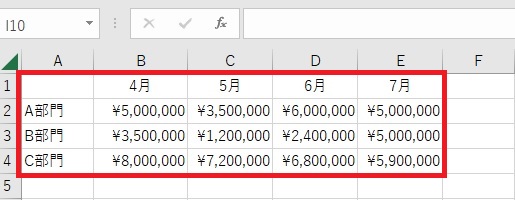
最初に、セル A1から E4まで、すべてのセルをカーソルで選択し、右クリックで「コピー」を選択する。
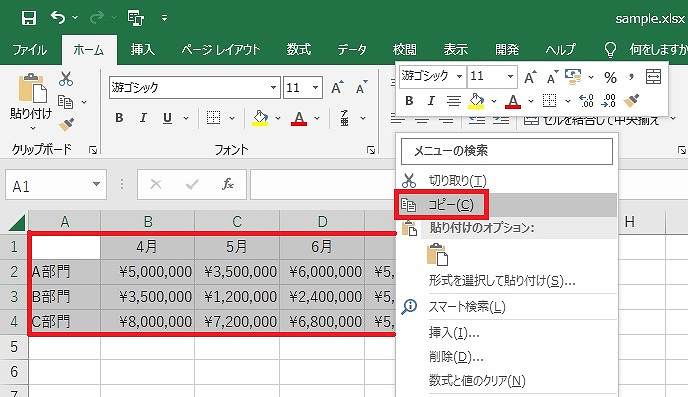
貼り付け先のセル (例:A8) を選択し、右クリックで表示される「貼り付けのオプション」から「行/列の入れ替え」アイコンをクリックする。

行と列を入れ替えることができた。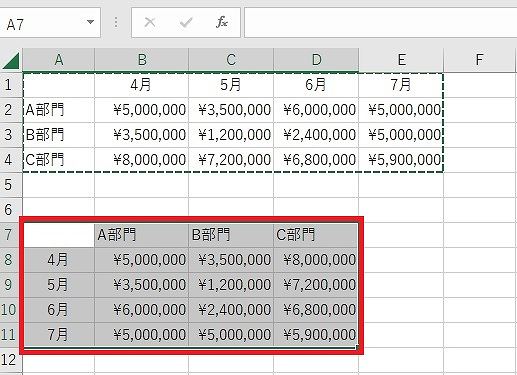
ショートカットを使って行と列を入れ替える
最初に、セル A1から E4まで、すべてのセルをカーソルで選択してから、ショートカットの「Ctrl」+「C」キーを押す。
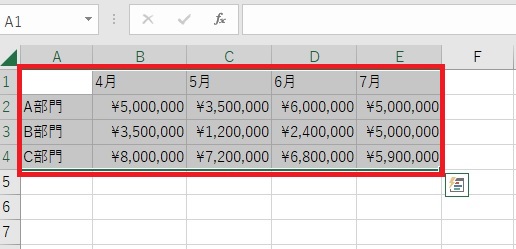
セル A7 にカーソルを合わせてから、ショートカットの「Ctrl」+「Alt」+「V」キーを押すと、「形式を選択して貼り付け」画面が表示されるので、ショートカットの「E」+「Enter」キーを押す。
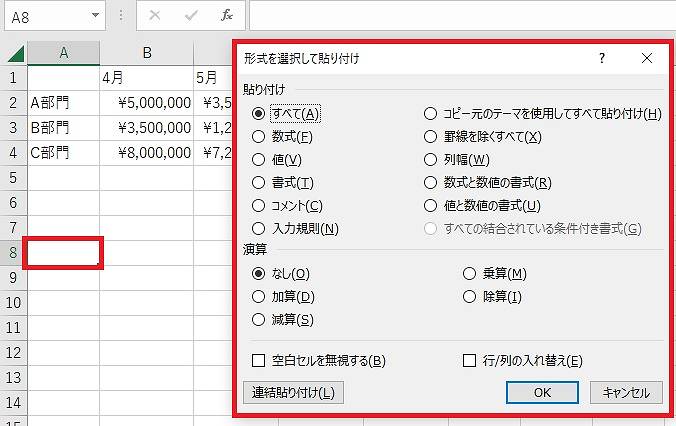
行と列を入れ替えて貼り付けられた。
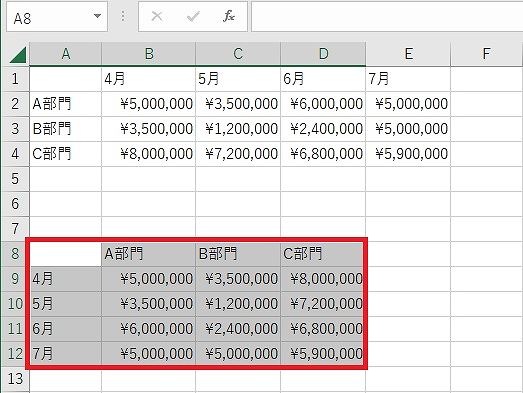
ここでの操作で使ったショートカットキーのまとめ
1. コピー:「Ctrl」+「C」
2. 「形式を選択して貼り付け」画面の表示:「Ctrl」+「Alt」+「V」
3. 「行/列の入れ替え」と 「OK」 ボタンの選択:「E」+「Enter」

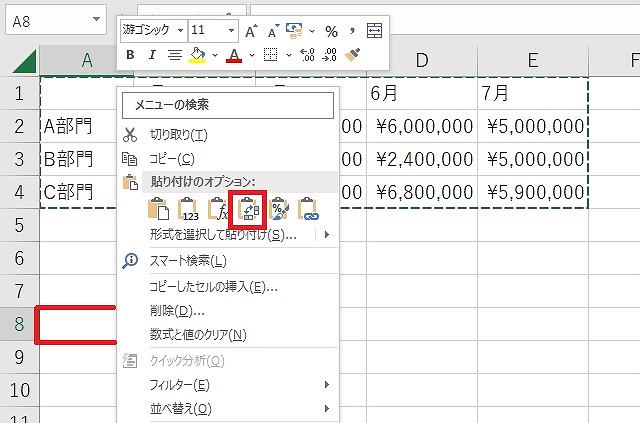
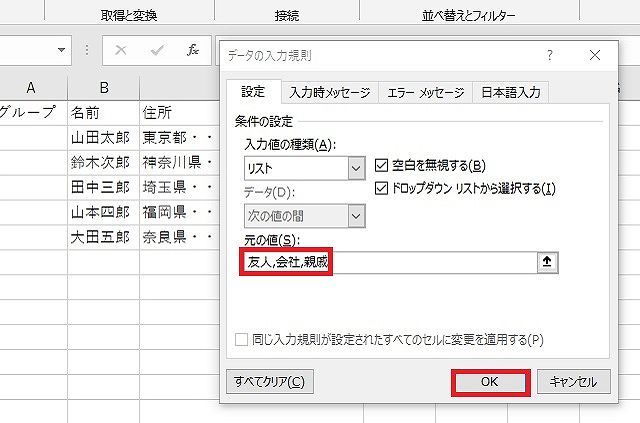
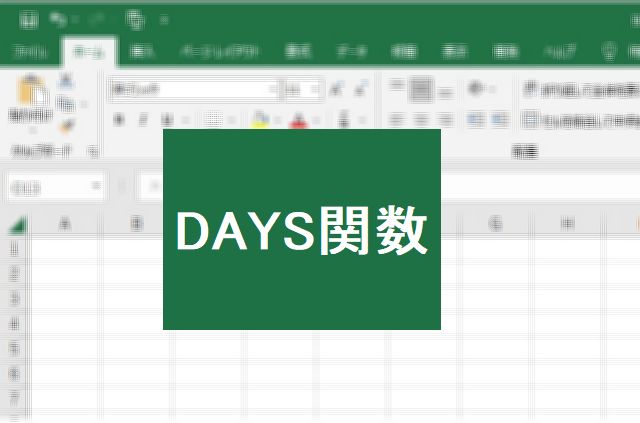
コメント